Publicitate
 Nu ți-ar plăcea să ai mai multe desktop-uri pentru care să lucrezi, toate pe același monitor? Gândește-te la lucrurile pe care le-ai putea face. Ați putea lucra la un proiect pe o parte a desktopului și apoi puteți trece la funcționarea pe altul cu un singur clic al mouse-ului, toate pe același monitor. Ați putea crește nivelul de productivitate și puteți crește viteza oricărui lucru pe care îl lucrați.
Nu ți-ar plăcea să ai mai multe desktop-uri pentru care să lucrezi, toate pe același monitor? Gândește-te la lucrurile pe care le-ai putea face. Ați putea lucra la un proiect pe o parte a desktopului și apoi puteți trece la funcționarea pe altul cu un singur clic al mouse-ului, toate pe același monitor. Ați putea crește nivelul de productivitate și puteți crește viteza oricărui lucru pe care îl lucrați.
Am întâlnit o aplicație desktop multiplă gratuită care vă poate ajuta nu numai să vă organizați, ci și să vă lansați eficiența. Funcționează atât pe Windows Vista cât și pe XP. Vă vom lăsa să decideți cum această aplicație vă poate beneficia cel mai mult.
WindowsPager permite până la patru desktop-uri virtuale care pot crește eficient eficiența muncii și economisiți timp. Puteți gestiona mai multe ferestre și aplicații care sunt întotdeauna vizuale în bara de activități Windows.
Cum functioneaza
Tot ce trebuie să faceți este să lansați WindowsPager din fișierul zip odată ce l-ați descărcat, faceți clic pe fișierul exe și rulați-l, veți avea instantaneu patru desktop-uri accesibile și separate pentru care să lucreze. Această aplicație este compatibilă cu Windows 2000 / XP / Vista și nu are dezinstalator, deoarece este rulată dintr-un fișier zip.
Puteți trece de la un desktop la celălalt cu un clic al mouse-ului și, dacă doriți vreodată, renunțarea la program este extrem de ușoară (făcând clic dreapta).
WindowsPager îți înmulțește imediat spațiul ecranului cu patru și nu folosește cu greu nicio memorie de pe computer, deoarece este rulată din fișierul zip (acționează aproape ca și cum ar fi o aplicație terță parte). Dacă utilizați versiuni mai noi de FireFox, nu va trebui să scanați WindowsPager pentru viruși, deoarece browserul face acest lucru pentru dvs., însă dacă utilizați un alt browser sau doriți să scanați mai mulți viruși, atunci puteți utiliza software-ul personal antivirus instalat pe computer pentru a scana sistemul odată ce ați ajuns la poștă fişier.
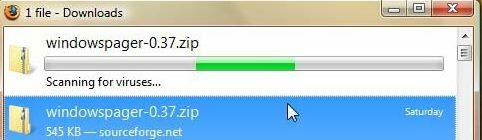
Astfel arată WindowsPager în bara de activități odată ce o fereastră de aplicație a fost deschisă pe toate cele patru desktop-uri (adică Browser, Image Viewer, Media Player și altele):

Iată un videoclip care vă va ajuta să vizualizați WindowsPager în acțiune:
Concluzie și compatibilitate
Câteva lucruri care îi lipsesc din această aplicație sunt un meniu de setări, astfel încât utilizatorul să poată schimba rapid setările și funcționalitate și o pictogramă a barei de sarcini, astfel încât utilizatorul să convoace rapid puterea mai multor desktop-uri atunci când este nevoie.
Dacă vă place ideea de a împărți spațiul de lucru pe desktop, astfel încât să aveți o vedere mai clară și mai curată a sarcinilor pe care le întreprindeți, atunci WindowsPager vă poate ajuta. De asemenea, mai verificați și alți manageri de desktop virtuali care au fost profil pe MakeUseOf mai devreme.
De la o vârstă fragedă am fost interesat și captivat de tehnologie! Pe lângă „dependența” mea de lumea tehnologică, am început să câștig un mare interes pentru scris. Câțiva ani mai târziu continuu să scriu articole utile, tutoriale și recenzii cu privire la software-ul computerului, proiectare, dezvoltare și programare de conținut.


